win10在Office无法使用Ctrl+V复制内容怎么办
Office是一款超级好用的办公软件,相信大家在办公中都会用到。近期也有小伙伴说ghost win10系统Office无法使用Ctrl+V复制内容,每次都得右击点击“复制”选项,非常麻烦,为什么用不了Ctrl+V快捷键?其他功能都正常,可能是加载项冲突了。面对此问题,大家不妨参考下文来解决。
1、打开office软件:
如图。在桌面点击任意office软件,如:word、Excel、PPT都可以。
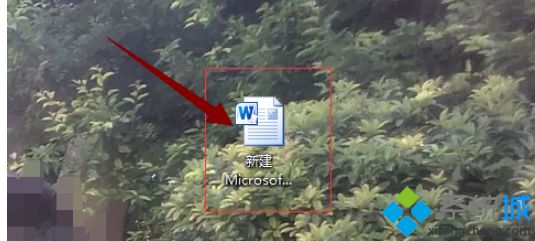
2、不能用快捷键粘贴:
如图。全选后,用快捷键复制后,无法用快捷键(Ctrl+V)粘贴。

3、文件:
如图。点击文件,进入文件菜单。
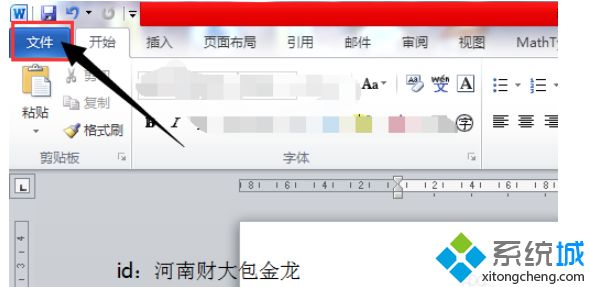
4、选项:
如图。点击选项,进入选项菜单。
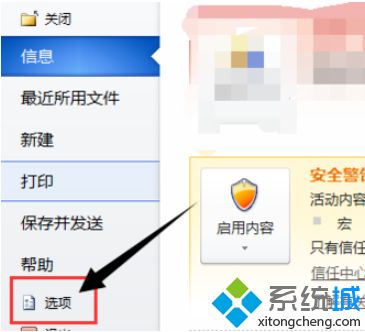
5、加载项:
如图。点击加载项,进入加载项菜单。[不能用快捷键粘贴的原因,很可能是由于咱们最近装了什么加载项,如小编装了一个公式编辑器,所以我们要把他去掉。如果不知道是哪种加载项,那就一个一个试试]。
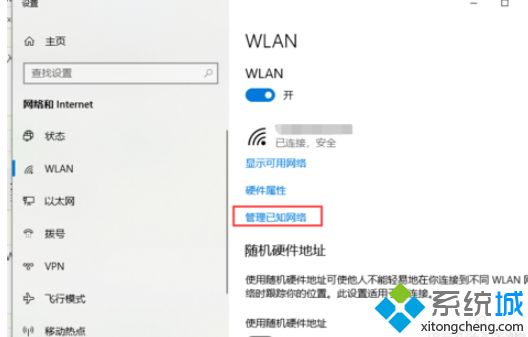
6、选定模版加载项:
如图。选择模版加载项,然后点击确定。
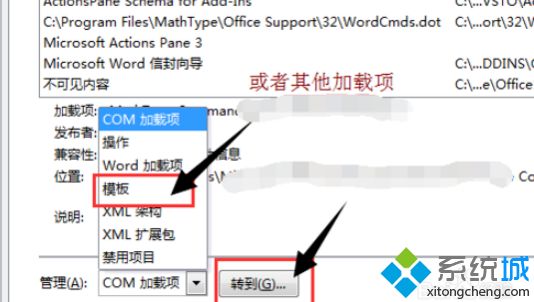
7、勾掉公式编辑软件:
如图。勾掉公式编辑软件前的加载项,点击确定。
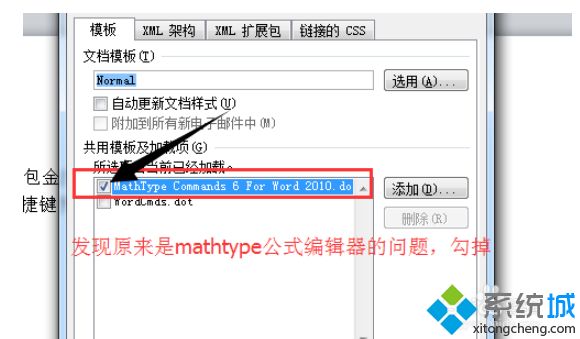
8、可以自由复制:
如图。全选后,按ctrl+c复制后,可以使用ctrl+v进行粘贴。说明粘贴快捷键已经恢复使用了,希望对大家有用。
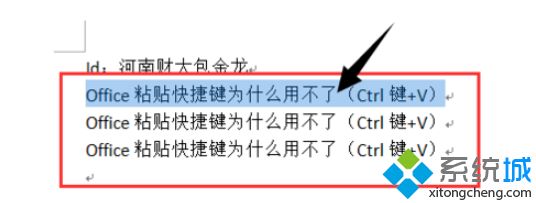
以上和大家分享win10在Office无法使用Ctrl+V复制内容的解决方法,轻轻松松几个步骤之后,Ctrl+V复制快捷键恢复正常了。
我告诉你msdn版权声明:以上内容作者已申请原创保护,未经允许不得转载,侵权必究!授权事宜、对本内容有异议或投诉,敬请联系网站管理员,我们将尽快回复您,谢谢合作!










